(Diselesaikan) Betulkan Paste Salin Tidak berfungsi pada Windows 10/11
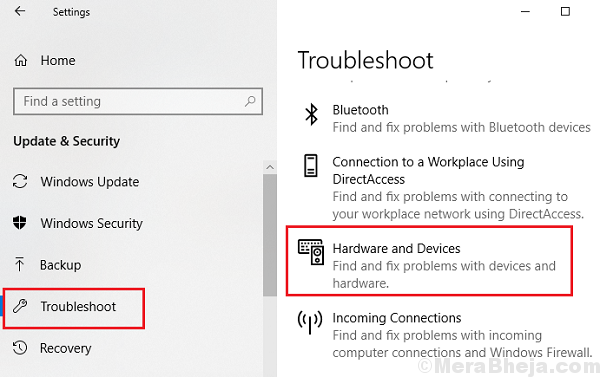
- 2839
- 911
- Ronnie Hermann
Copy-paste adalah fungsi paling asas dalam komputer. Sekiranya berhenti berfungsi, bekerja di komputer akan menjadi sukar.
Memahami isu ini
Begini bagaimana fungsi pasta salinan berfungsi. Setiap kali kita menyalin teks atau gambar, ia disimpan di papan klip maya yang tidak dapat kita lihat. Semasa kami menampalnya, ia disisipkan dari papan klip. Semua ini diuruskan melalui beberapa perkhidmatan dan jika fungsi salinan-paste tidak berfungsi, kami dapat memberi tumpuan kepada perkhidmatan tersebut untuk menyelesaikan masalah ini.
Catatan: - Untuk sesetengah pengguna semata -mata memulakan semula Komputer membetulkan masalah. Bagi beberapa pengguna lain, membuka dan menutup Fail Explorer membetulkan masalah sementara.
Anda juga boleh cuba menyalin dan menampal menggunakan anda Tetikus bukan Ctrl + x dan Ctrl + V
Cubalah penyelesaian berikut langkah demi langkah untuk menyelesaikan masalah:
Isi kandungan
- Penyelesaian 1] Mulakan semula Windows Explorer
- Penyelesaian 2 - Menggunakan folder Sistem 32
- Penyelesaian 3] Gunakan perintah "echo off" pada command prompt
- Penyelesaian 4] Cuba tutup program Terbuka dalam Pengurus Tugas
- Penyelesaian 5] Tetapkan semula RDPCLIP.proses exe
- Penyelesaian 6] Menggunakan Editor Pendaftaran
- Penyelesaian 7] Periksa aplikasi individu
- Penyelesaian 8] Lumpuhkan program antivirus buat sementara waktu
- Penyelesaian 9] Lumpuhkan program permulaan dari bar tugas
- Penyelesaian 10] Penyelesaian masalah perkakasan dan peranti
Penyelesaian 1] Mulakan semula Windows Explorer
1. Tekan Ctrl + Shift + ESC Kekunci bersama dari papan kekunci anda
2. Cari Windows Explorer.
3. Klik kanan pada Windows Explorer dan klik mula semula.
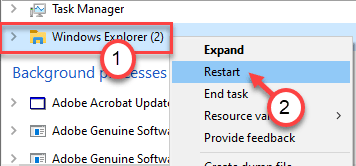
Penyelesaian 2 - Menggunakan folder Sistem 32
1. Pergi ke Fail Explorer.
2. Pergi ke C: \ Windows \ System32
3. Sekarang, cari RDPCLIP di bar carian.
4. Klik kanan pada RDPCLIP.exe dan pilih Jalankan sebagai pentadbir.

5. Begitu juga, cari DWM.exe di bar carian.
6. Sekarang, klik kanan pada DWM dan pilih Jalankan sebagai pentadbir.
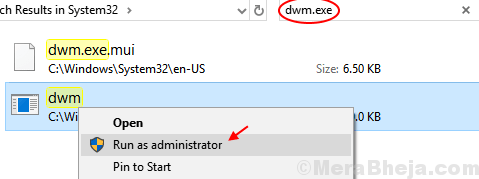
7. Mula semula Komputer anda .
Sekiranya tidak menyelesaikan masalah anda, teruskan ke kaedah seterusnya.
Penyelesaian 3] Gunakan perintah "echo off" pada command prompt
1] Cari cmd dalam kotak carian Windows 10. Klik kanan dan Jalankan sebagai pentadbir.
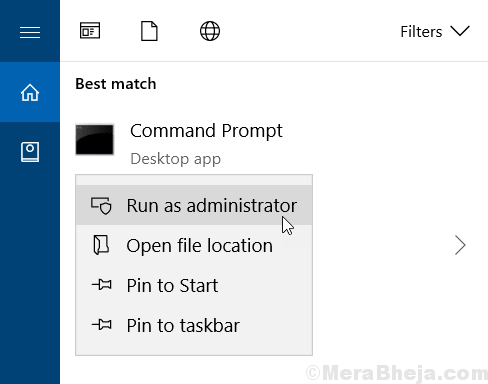
2] Taipkan arahan berikut dan tekan Enter:
cmd /c "echo off | klip"
3] Sekarang, cuba lagi.
Penyelesaian 4] Cuba tutup program Terbuka dalam Pengurus Tugas
1 - tekan Ctrl + Shift + ESC Kekunci bersama dari papan kekunci anda untuk dibuka Pengurus Tugas
2 - Sekarang, cuba tutup program satu demi satu dalam bahagian aplikasi (kecuali Windows Explorer dan Pengurus Tugas sendiri). Sebaik sahaja anda telah menutup semua program dalam aplikasi, cuba menyalin dan menampal lagi.
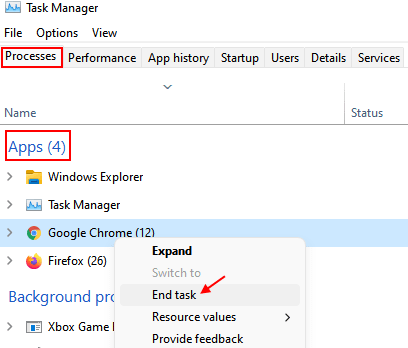
3 -sekarang, klik kanan Windows Explorer dan klik pada Mula semula.
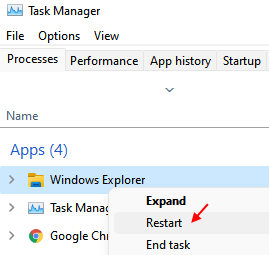
Penyelesaian 5] Tetapkan semula RDPCLIP.proses exe
Fungsi salinan-paste diuruskan oleh RDPCLIP.exe proses. Proses ini mungkin menjadi basi dengan masa, oleh itu kita perlu menetapkannya.
1] tekan cTRL+ALT+DEL dan pilih Pengurus Tugas dari antara pilihan.
2] Pergi ke perincian tab,
3] Periksa RDPCLIP.exe perkhidmatan.
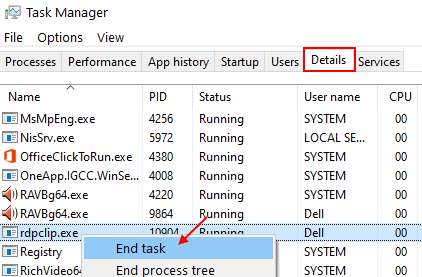
4] Klik kanan dan klik pada Proses akhir.
5] Pergi ke Fail >> Jalankan tugas baru.
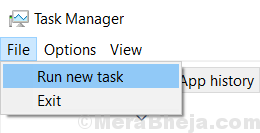
6] Jenis RDPCLIP.exe dalam kotak dialog dan tekan Masukkan. Ia akan memulakan semula prosesnya.
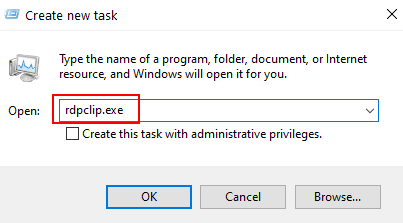
Kaedah alternatif untuk melakukan ini melalui command prompt
1] Cari cmd dalam kotak carian Windows 10. Klik kanan dan Jalankan sebagai pentadbir.
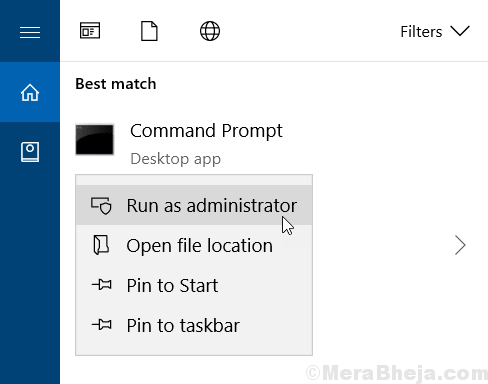
2] Taipkan arahan berikut dalam tetingkap Prompt Command dan tekan Enter:
Taskkill.exe /f /im rdpclip.exe
Perintah ini menamatkan rdpclip.tugas exe.
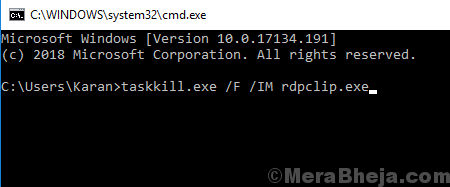
3] Jenis RDPCLIP.exe di tetingkap dan tekan Enter. Perintah ini menyatukan semula RDPCLIP.tugas exe.
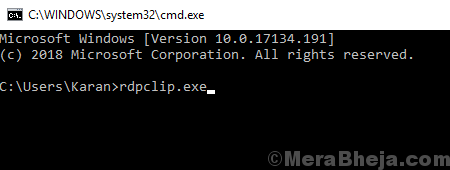
Kita boleh melakukan perkara yang sama untuk DWM.tugas exe dari pengurus tugas.
Penyelesaian 6] Menggunakan Editor Pendaftaran
1 -kelompok Regedit Dalam carian Windows.
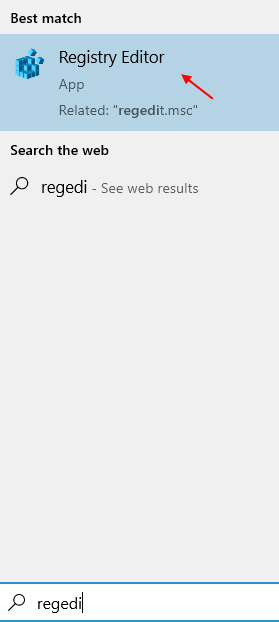
2 -sekarang, pergi ke lokasi berikut di Editor Pendaftaran
Hkey_local_machine \ Software \ Microsoft \ Clipboard
3 - Sekarang di sebelah kanan, cari dan klik dua kali Iscloudandhistoryfeatureavailable
4 - Tetapkan data nilai ke 1 dan klik okey.
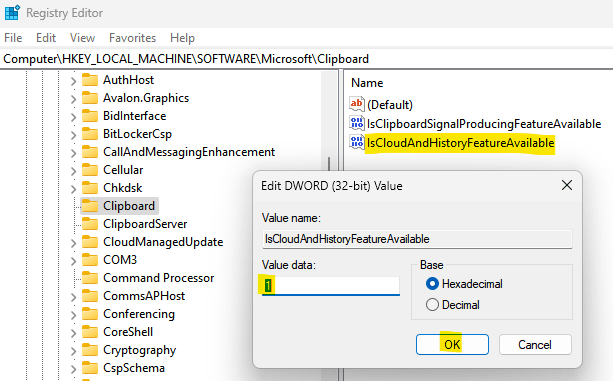
5 -Mula semula Pc
Penyelesaian 7] Periksa aplikasi individu
Kadang-kadang masalah dengan fungsi salinan-paste mungkin tidak spesifik sistem tetapi spesifik aplikasi. Kami boleh menyemak sama ada fungsi itu tidak berfungsi dengan aplikasi tertentu. Cth. Sekiranya anda tidak dapat menampal imej dalam cat, cubalah teks salin di Notepad.
Sekiranya masalah ini khusus untuk sebilangan aplikasi tertentu (atau mungkin hanya satu), selesaikan permohonan dengan sewajarnya.
Penyelesaian 8] Lumpuhkan program antivirus buat sementara waktu
Kadang-kadang, program anti-virus menghalang fungsi salinan-paste atas alasan keselamatan. Melumpuhkan program anti-virus buat sementara waktu dapat membantu mengasingkan masalah.
Penyelesaian 9] Lumpuhkan program permulaan dari bar tugas
1 - tekan Ctrl + Shift + ESC Kekunci untuk dibuka Pengurus Tugas.
2 - Sekarang, klik pada Memulakan Tab.
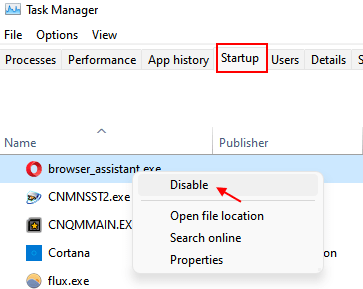
3 - Sekarang, cuba melumpuhkan setiap program satu persatu dan mulakan semula PC.
Sekarang, cuba lagi.
Kadang -kadang, beberapa proses berjalan latar belakang oleh program permulaan yang membolehkan ini dapat mengganggu fungsi Windows Asas.
Penyelesaian 10] Penyelesaian masalah perkakasan dan peranti
Kami juga boleh mencuba Windows sendiri yang dibina masalah.
1] Klik pada Butang Mula dan kemudian pada simbol seperti gear untuk membuka Tetapan menu.
2] Pergi ke Kemas kini dan Keselamatan >> Menyelesaikan masalah.
3] Pilih Perkakasan dan alat masalah alat masalah.
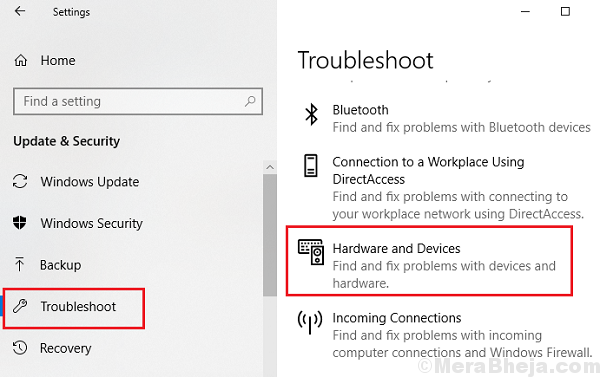
4] Setelah proses selesai, mula semula sistem.
Semoga resolusi ini dapat menyelesaikan masalah anda.
- « Betulkan tiada bateri dikesan ralat pada Windows 10, 11 pc
- Cara Membuat Media Pemasangan Windows Windows 10 »

